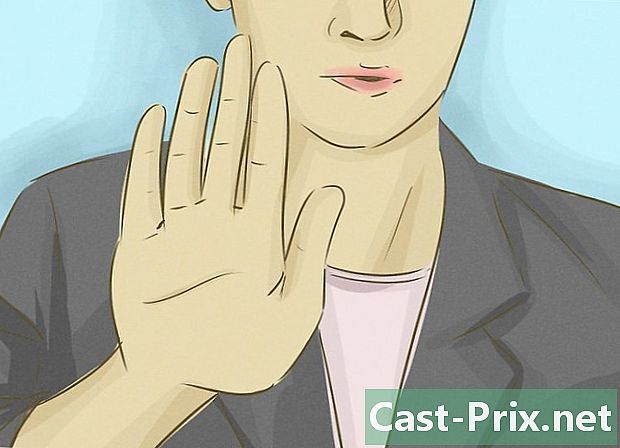Como salvar partes das conversas do Facebook Messenger
Autor:
Peter Berry
Data De Criação:
20 Agosto 2021
Data De Atualização:
1 Julho 2024

Contente
Neste artigo: Faça o backup no aplicativo móvel Faça o backup no macOS ou no Windows
Aprenda a salvar partes de uma conversa no Facebook Messenger para revisar quando estiver offline. Na versão móvel do aplicativo, você tem a oportunidade de fazer capturas de tela da discussão. Em um computador, você pode salvar a conversa como um arquivo PDF.
estágios
Método 1 de 2: Faça backup no aplicativo móvel
-
Abra o Messenger. Esta aplicação é representada pelo ícone de uma dica de ferramenta azul dentro da qual é um flash. Você geralmente o encontra na tela inicial (iPhone) ou na seção dos aplicativos instalados (no Android). -
Selecione uma discussão. Esta ação abrirá a conversa na tela. -
Role até a parte que deseja gravar. - Tire uma captura de tela. O processo de captura de tela varia de acordo com o dispositivo que você está usando.
- Android : Nem todos os dispositivos Android funcionam da mesma maneira, mas, em geral, você pode capturar uma tela pressionando o botão Repousar / Despertar e o botão Diminuir volume.
- No iPhone ou iPad : Mantenha pressionado o botão On / Standby na lateral ou na parte superior do dispositivo, depois pressione e solte o botão Home.
Método 2 de 2: Backup no macOS ou Windows
-
Vá em frente https://www.facebook.com de um navegador da web. Você pode usar qualquer navegador (Chrome ou Safari) para se conectar ao Facebook a partir de um computador.- Se você ainda não fez login, digite seu nome de usuário e senha para fazer isso.
-
write https://m.facebook.com/s. Este é o link para a versão móvel do Facebook Messenger. Para isso, a exibição pode parecer um pouco estranha no seu navegador. -
Clique na discussão que você deseja exportar. Agora você verá os últimos minutos da conversa. -
Selecione Ver os mais antigos ... para ver mais. Você deve continuar a clicar nele até ver a parte da discussão que deseja salvar. -
Exporte a discussão como um arquivo PDF. O processo de exportação varia um pouco, dependendo do navegador que você está usando.- No Chrome ou Safari no macOS: pressione ⌘ Comando+P para abrir a janela de opções de impressão e clique em Abra o documento PDF na visualização. Assim que o documento for aberto no programa Visualizar, clique em Arquivo> Salvar como e renomeie o arquivo.
- No Firefox no macOS: clique em arquivo na parte superior da tela e selecione Exportar para PDF. Renomeie a discussão no campo Salvar comoe clique em registro.
- No Chrome no Windows: pressione Ctrl+Pclique em mudança na parte inferior do nome da impressora, selecione Salvar como PDFe clique em registro.